


欧酷星智控APP这个软件,能帮你遥控家里各种各样的智能设备。用起来超方便,让你家变得更智能,更舒服!
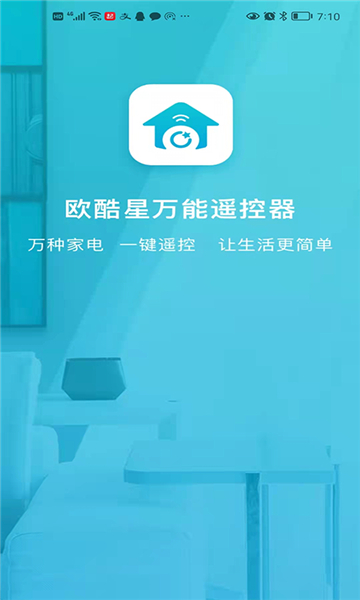
1、打开欧酷星智控应用,进入首页,点击“添加遥控器”选项。
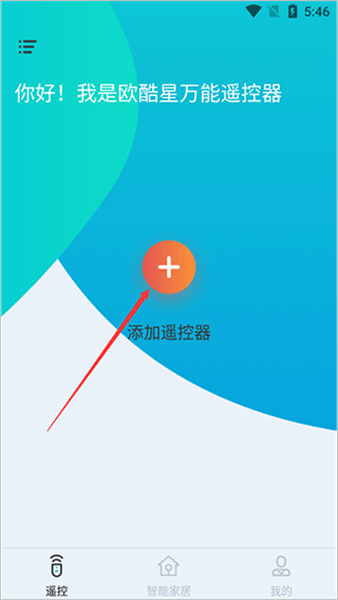
2、在弹出的页面中选择需要添加的设备类型,例如空调、电视等。
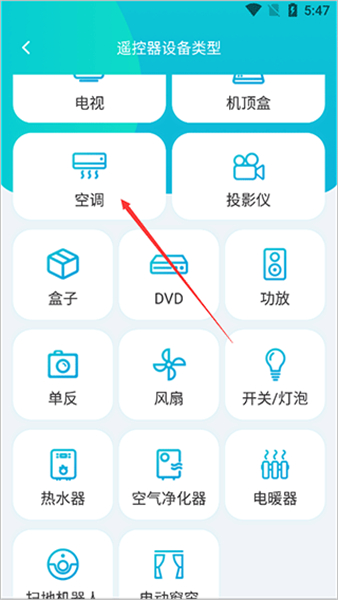
3、接下来,选择设备的品牌和型号,确保正确选择对应设备。

4、按照提示,将遥控器对准家电,并逐个按下四个指定的按钮,确保每个按钮都能匹配。
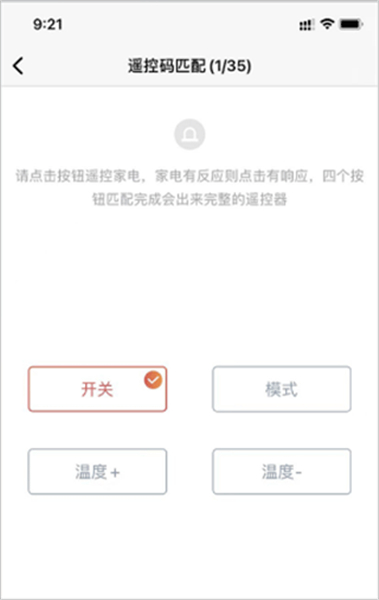
5、完成匹配后,返回遥控界面,即可通过应用控制你的家电设备。
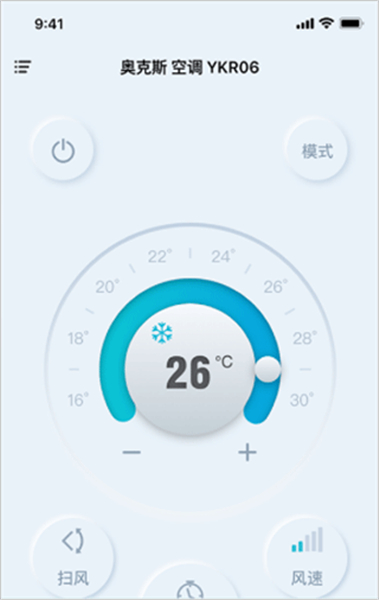
1、确保已正确连接红外遥控设备到手机或平板设备的接口,确保设备支持OTG功能(Android设备)。如果设备支持无线连接,请按照设备说明进行配对。
2、打开欧酷星智控APP,进入首页,点击“添加遥控器”。
3、在设备类型页面选择“空调”,然后选择空调的品牌型号。确保选择与您家中空调一致的品牌和型号。
4、根据提示,遥控设备需对准空调的红外接收窗口,点击匹配按钮。
5、系统会自动尝试发送信号到空调,您需要按提示完成遥控器按钮的匹配。通常需要匹配至少四个主要按钮(如开关机、调节温度、风速、模式等)。
6、一旦系统提示匹配成功,您可以在遥控界面上看到所有的控制按钮。
7、匹配完成后,您即可在遥控界面上操作空调,如开关空调、调节温度、切换模式(如热风模式、冷风模式、除湿等)以及调节风速等。
8、在冬季使用时,确保选择热风模式来启动空调的加热功能,并调节适宜的温度。
1、确保您的设备已经安装并打开 欧酷星智控 APP。
2、确保摄像头已经与Wi-Fi或网络连接好,且设备处于正常工作状态。
3、如果摄像头需要通过红外遥控添加,可以将红外遥控设备插入手机,打开 欧酷星智控,选择“添加设备”或“添加摄像头”功能。
4、在设备添加界面,选择“摄像头”类别。根据摄像头品牌、型号进行选择,或使用搜索功能查找特定品牌和型号。
5、按照提示,选择摄像头的品牌型号并进行配对。如果摄像头支持Wi-Fi连接,您需要在APP中输入您的Wi-Fi信息,确保摄像头和手机设备在同一网络下。
6、配对成功后,APP会提示您已成功连接摄像头。您可以通过APP界面查看实时视频画面。
1、在主界面,找到并点击“设备”或“设备管理”按钮。进入已连接设备的列表,选择您想要查看回放的设备(例如摄像头或监控设备)。
2、在设备列表中,选择您已经安装并连接的摄像头设备。确保摄像头处于正常工作状态,且录像功能已开启。
3、在摄像头设备页面,找到“回放”或“录像”选项,通常会在设备详情或视频画面界面上方。点击“回放”按钮进入回放模式。
4、进入回放界面后,您可以选择回放的日期和时间段。根据摄像头的存储设置,您可以选择查看当天、过去几天或特定日期的录像内容。
5、选择好时间段后,点击确认按钮即可开始播放回放视频。您可以通过播放器控制界面,暂停、播放、快进、快退,或者调整播放进度。
6、如果您需要保存回放视频,可以查看是否有下载或导出选项。根据设备的存储方式,您可以将录像下载到本地存储或云端,方便随时查看或分享。
7、如果摄像头支持云存储或本地存储卡,您可以根据需求调整回放的存储设置,如删除旧的视频、增加存储空间等。
一、连接与匹配问题
无法连接设备:
1、确保手机已正确安装并打开欧酷星智控APP。
2、检查遥控配件是否正确插入手机接口,并确认手机支持OTG功能(适用于Android设备)。
3、尝试重新插拔遥控配件,或者更换手机接口进行连接。
4、如果仍然无法连接,尝试重启手机和APP,检查手机是否有系统更新。
无法匹配家电:
1、确保选择的家电类型和品牌与实际设备相符。
2、尝试使用自动匹配功能(如果支持),或者手动输入家电型号进行搜索匹配。
3、若匹配失败,可能是APP的代码库中没有收录该型号家电的遥控码,可以联系客服反馈问题。
二、操作与控制问题
部分按键无效:
1、确保遥控配件对准家电设备,并且没有任何障碍物挡住信号。
2、尝试重新匹配家电,或选择不同的遥控码进行尝试。
3、如果问题依然存在,可能是家电本身存在问题,可以尝试使用原装遥控器进行操作对比。
响应速度慢:
1、检查手机的网络连接是否稳定,确保APP能正常访问服务器。
2、关闭其他占用网络资源的应用,以提高APP的响应速度。
3、如果问题频繁出现,可以尝试清理APP缓存或重新安装APP。
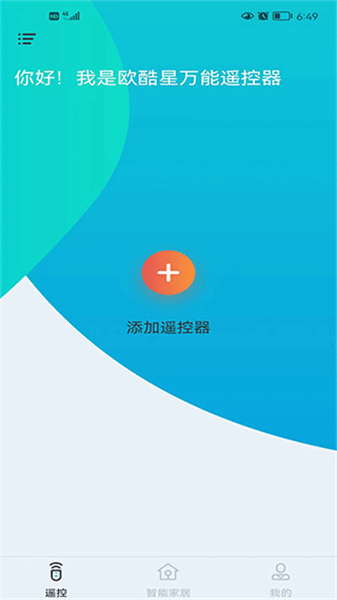
1、智能管理:随时随地操控家里的智能设备,把家变成你的小王国。
2、视频监控:无论在哪,都能看到家里的情况,关心家人就靠这了。
3、家庭群聊:家人随时聊天,分享生活点滴。
4、智能管家:一键搞定智能设备,操作简单到不行。
1、便捷管理:快速连上智能设备,还能编辑参数,删掉或者自己设定。
2、一键联网:快得飞起,不用傻等。
3、及时报警:设备状态实时监控,有状况马上告诉你。
4、设备共享:跟家人一起用智能设备,生活就是这么方便。
1、支持外国货吗?
当然支持,全球码库任君挑选。
2、能控制所有电器吗?
主要是红外线遥控的家电哦,蓝牙和2.4GHz的就别想了。
3、能远程控制吗?
不能远程,但码库比普通遥控器大得多。
4、为什么不能控制家电?
可能是设备没连好,或者家电不兼容,有问题就告诉我们,试试别的遥控模式吧。
1、打开应用程序
打开欧酷星智控APP并且输入你的账号登录吧。
在主页面上找到添加遥控器的按钮,这就是设备添加的地方了。
2、选好设备类型哦
挑选你要添加的设备种类(电视、空调、风扇、热水器等等)。
3、然后,选个牌子和型号
根据你的设备类型,挑个合适的牌子和型号。如果找不到你的型号,试试看通用型号能不能用。
4、开始配对遥控器啦
把遥控器对着电器设备,跟着APP的指示按顺序按匹配按钮(通常是电源、音量、频道这些按钮)。
如果设备有正确的反应,那就说明配对了。
5、最后,搞定!
配对成功的话,你就能在APP里看到已经添加的设备了。
点一下设备名字还能继续设置,比如改名字、设按键什么的。
举个例子来说说怎么用:
1、比如说,加个电视遥控器
2、先打开欧酷星智控APP。
3、再点一下“添加遥控器”。
4、选“电视”这个类型。
5、然后选个电视牌子,比如“Samsung”。
6、按照提示把遥控器对准电视,按电源、音量、频道那些按钮来配对。
7、配对好了之后,就可以在遥控界面操控电视了。
再说说加空调遥控器:
1、还是打开欧酷星智控APP。
2、然后点“添加遥控器”。
3、选“空调”这个类型。
4、再选个空调牌子,比如“Daikin”。
5、把遥控器对准空调,按电源、温度调节那些按钮来配对。
6、配对好了之后,就可以用APP来控制空调了。
v6.1.0版本
修复部分小错误,提升整体稳定性。
v6.0.1版本
提升体验,修复部分问题。

小红书软件怎么使用图文模板

大象记账使用教程

汽水音乐下载的歌曲存储路径 下载的歌曲在哪个文件夹

微信删除的好友如何找回来 微信好友怎么偷偷加回来

微信聊天记录删除了怎么恢复 如何找回以前的聊天记录

微信一个手机号怎么注册小号 注册小号用同一个手机号教程